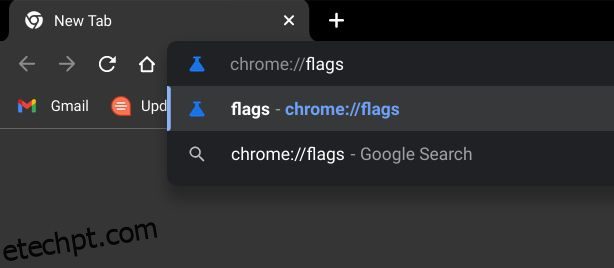Se você começou a usar um Chromebook recentemente, talvez queira aprender algumas noções básicas. Por exemplo, você deve aprender como dividir a tela em um Chromebook ou conhecer os métodos para gravar a tela em seu Chromebook. Além disso, se o seu Chromebook vier com uma tela sensível ao toque, você pode desligar a tela sensível ao toque para evitar erros acidentais ao digitar ou usar as teclas de função. Além disso, o Chrome OS tem esse problema peculiar de tela sensível ao toque que surge quando o Chromebook esquenta. A tela sensível ao toque começa a funcionar, resultando em erros de toque. Portanto, para evitar esses problemas, você precisa aprender a desativar a tela sensível ao toque em um Chromebook.
Desativar a tela sensível ao toque no Chromebook (2022)
1. Para desativar a tela sensível ao toque em um Chromebook, primeiro você precisa ativar um sinalizador do Chrome no navegador. Abra o navegador Chrome e digite chrome://flags na barra de endereço. Em seguida, pressione Enter.
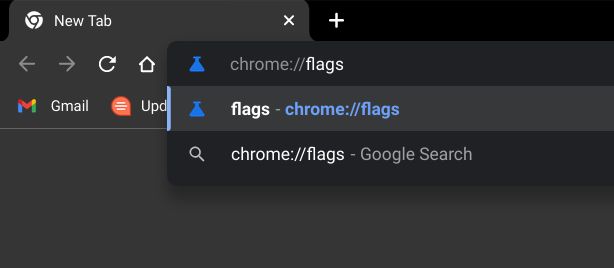
2. Em seguida, procure por “atalhos de teclado de depuração” ou cole o caminho abaixo na barra de endereço e pressione Enter. Agora, clique no menu suspenso ao lado dele e “Ativar” o sinalizador do Chrome. Isso ativará alguns atalhos de teclado avançados do Chrome OS, que geralmente são usados pelos desenvolvedores para depurar o sistema operacional.
chrome://flags/#ash-debug-shortcuts
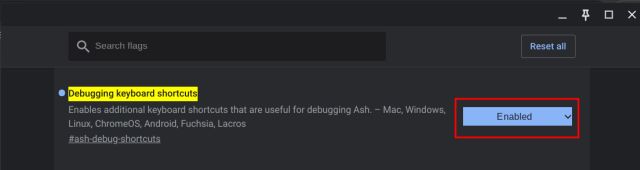
3. Depois disso, clique no botão “Reiniciar” no canto inferior direito do navegador para aplicar as alterações.
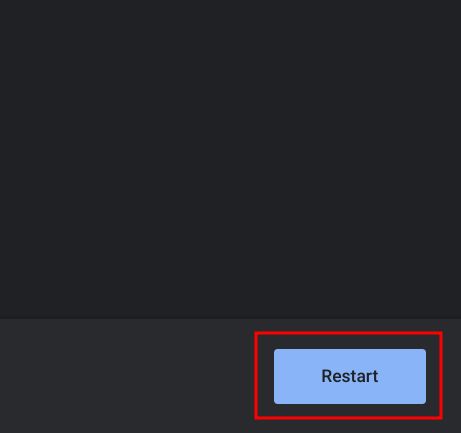
4. Após a reinicialização, use o atalho de teclado “Pesquisa + Shift + T” para desativar a tela sensível ao toque em seu Chromebook. É isso. Para reativar a tela sensível ao toque, pressione o mesmo atalho de teclado e a tela sensível ao toque ficará ativa novamente. Muito fácil, certo?
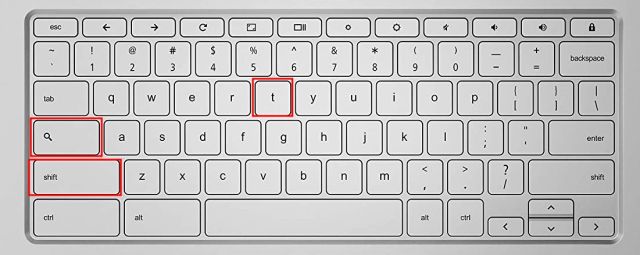
Desligue a tela sensível ao toque no seu Chromebook
Portanto, essas são as etapas rápidas que você precisa seguir para desativar a tela de toque do seu Chromebook. Embora eu goste de usar o painel da tela sensível ao toque no meu Chromebook, às vezes ele causa problemas de toque incorreto, mesmo quando você está usando apenas o teclado. Bem, agora você pode evitar esses problemas. De qualquer forma, isso é tudo para este guia. Mas se você quiser aprender como instalar o navegador Tor no seu Chromebook, acesse nosso tutorial detalhado. E para editar arquivos PDF livremente em um Chromebook, siga nossas instruções no guia vinculado. Finalmente, se você tiver alguma dúvida, informe-nos na seção de comentários abaixo.